하드 드라이브에 대한 액세스를 다시 얻는 방법, 하드 드라이브를 열 수 없는 오류 수정

이 글에서는 하드 드라이브에 문제가 생겼을 때 다시 접근할 수 있는 방법을 안내해 드리겠습니다. 함께 따라 해 보세요!
Google 포토는 휴대전화에 있는 모든 사진을 백업할 수 있는 훌륭한 플랫폼입니다. Google 포토는 클라우드에서 기기의 사진을 자동으로 동기화하는 것과 같은 멋진 기능으로 인해 많은 사용자에게 기본 갤러리 앱입니다. 그러나 일부 사용자는 Google 포토에 사진을 추가하면 휴대전화에서도 볼 수 있다고 생각합니다. 또한 일부 사용자는 Google 계정이 모든 사진을 클라우드 백업에 저장할 때 개인 정보 보호 문제가 있습니다. 따라서 안전하지 않거나 공유 계정이라고 생각되는 계정을 Google 사진에서 제거할 수 있습니다.
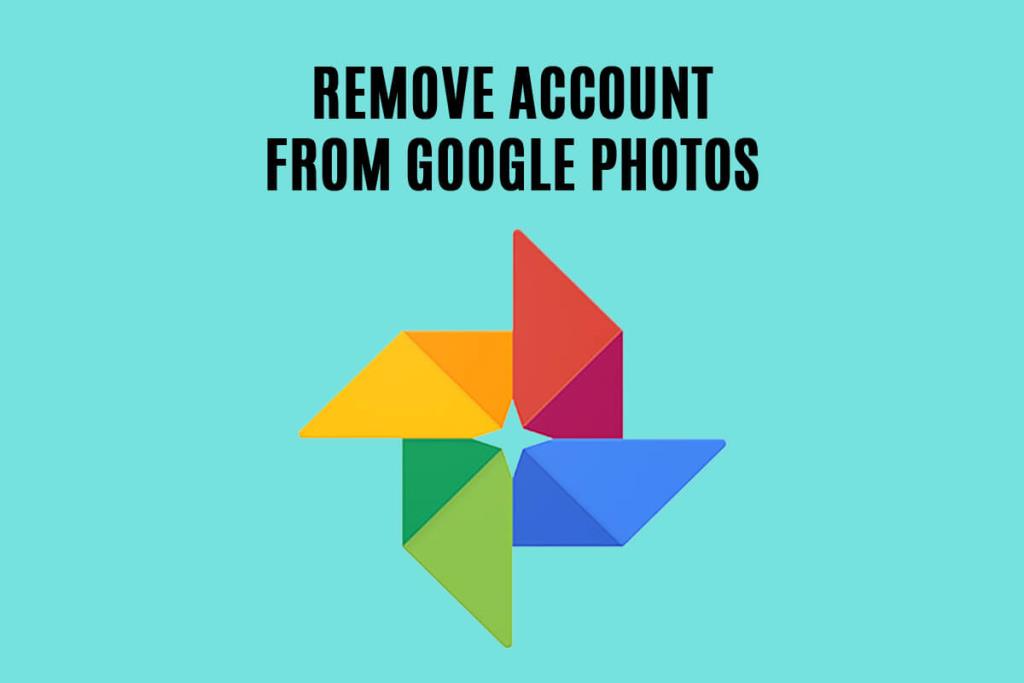
내용물
Google 사진에서 계정을 삭제하려는 데에는 여러 가지 이유가 있을 수 있습니다. 주된 이유는 Google 포토에 저장용량이 충분하지 않아 추가 저장용량을 구매 하고 싶지 않기 때문일 수 있습니다 . 사용자가 Google 사진에서 자신의 계정을 삭제하는 것을 선호하는 또 다른 이유는 계정이 안전하지 않거나 두 명 이상의 사람이 계정에 액세스할 수 있는 경우 개인정보 보호 문제 때문입니다.
Google 사진에서 계정 연결을 해제하고 계정 없이 서비스를 사용할 수 있는 옵션이 있습니다. 계정 없이 Google 포토 앱을 사용하면 일반 오프라인 갤러리 앱으로 작동합니다.
1. 기기에서 Google 포토 를 연 다음 화면 오른쪽 상단에서 프로필 아이콘 을 탭합니다 . 이전 버전의 앱은 화면 왼쪽에 프로필 아이콘이 있습니다.
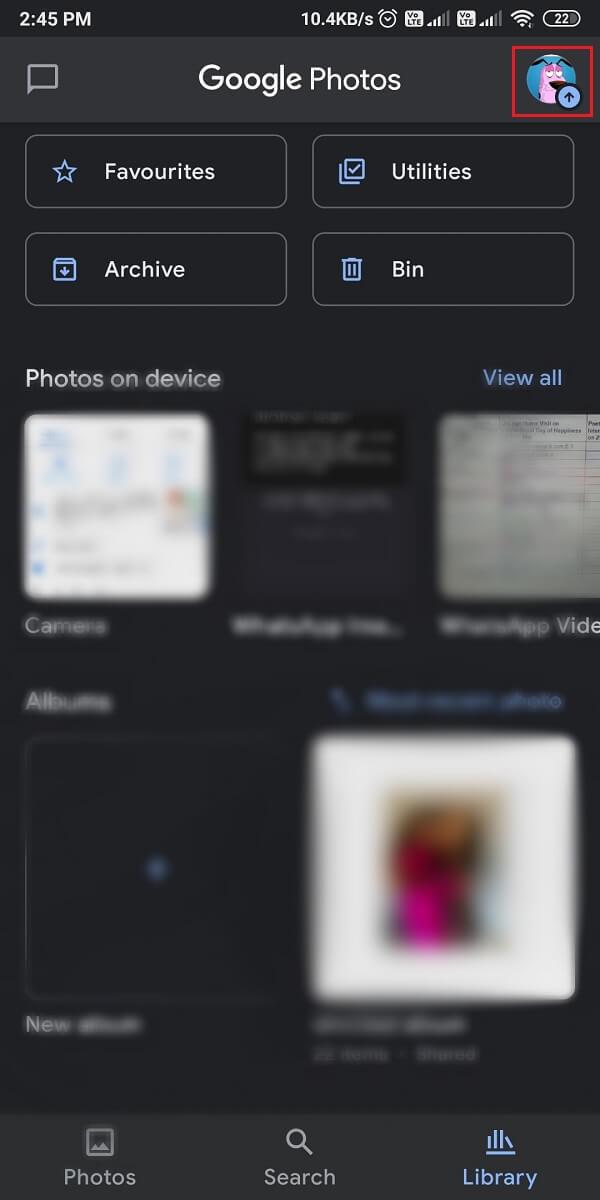
2. 이제 Google 계정 옆 에 있는 아래쪽 화살표 아이콘을 탭 하고 ' 계정 없이 사용 '을 선택 합니다 .
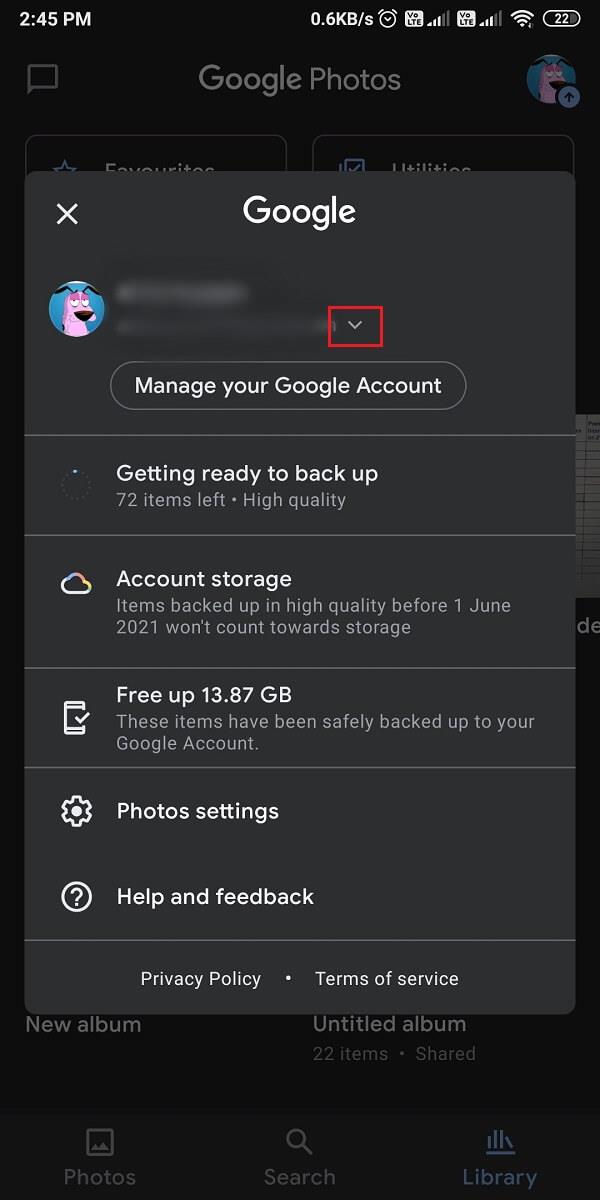
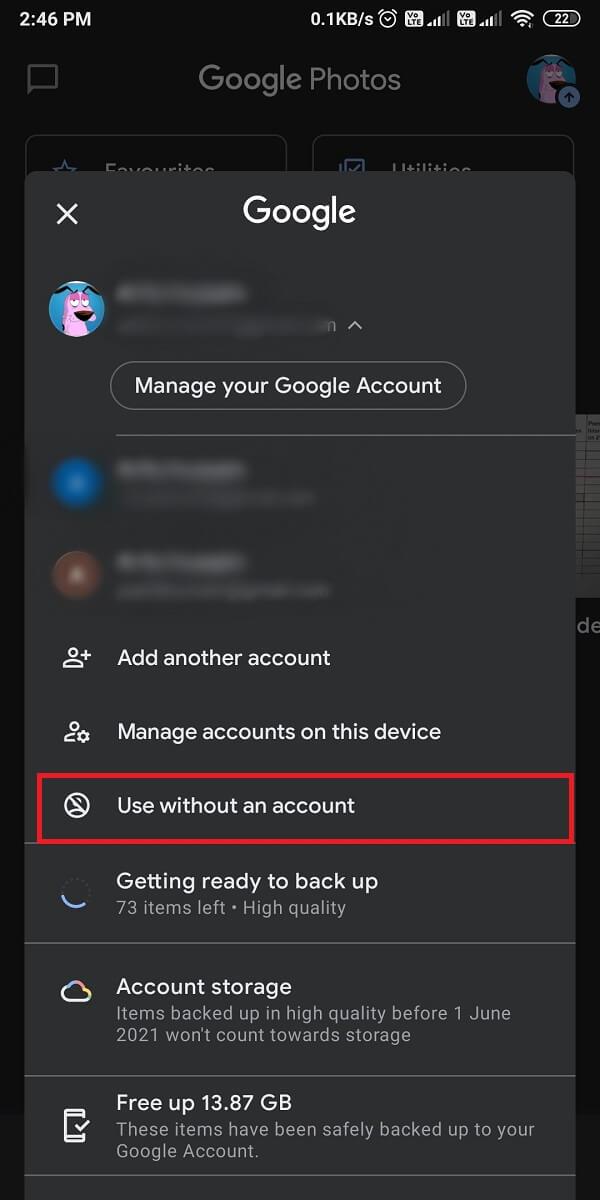
그게 다야; 이제 Google 포토는 백업 기능 없이 일반 갤러리 앱으로 작동합니다. Google 사진에서 계정이 제거됩니다.
클라우드 백업에서 Google 포토의 연결을 해제하는 방법을 모르는 경우 Google 포토 앱에서 백업 및 동기화 옵션을 쉽게 비활성화할 수 있습니다. 백업 옵션을 비활성화하면 기기의 사진이 클라우드 백업과 동기화되지 않습니다 .
1. 기기 에서 Google 포토 앱을 열고 프로필 아이콘을 탭 합니다. 이제 사진 설정으로 이동 하거나 이전 버전을 사용하는 경우 설정을 탭 합니다 .
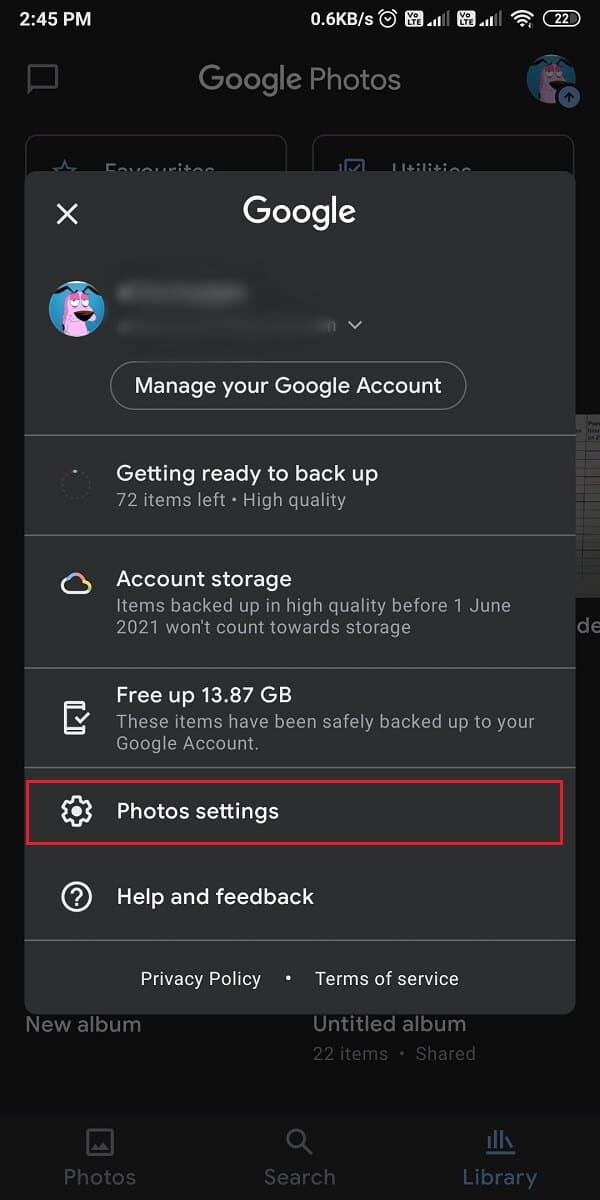
2. 백업 및 동기화 를 탭핑 한 다음 ' 백업 및 동기화 ' 토글을 꺼서 사진이 클라우드 백업에 동기화되는 것을 중지합니다.
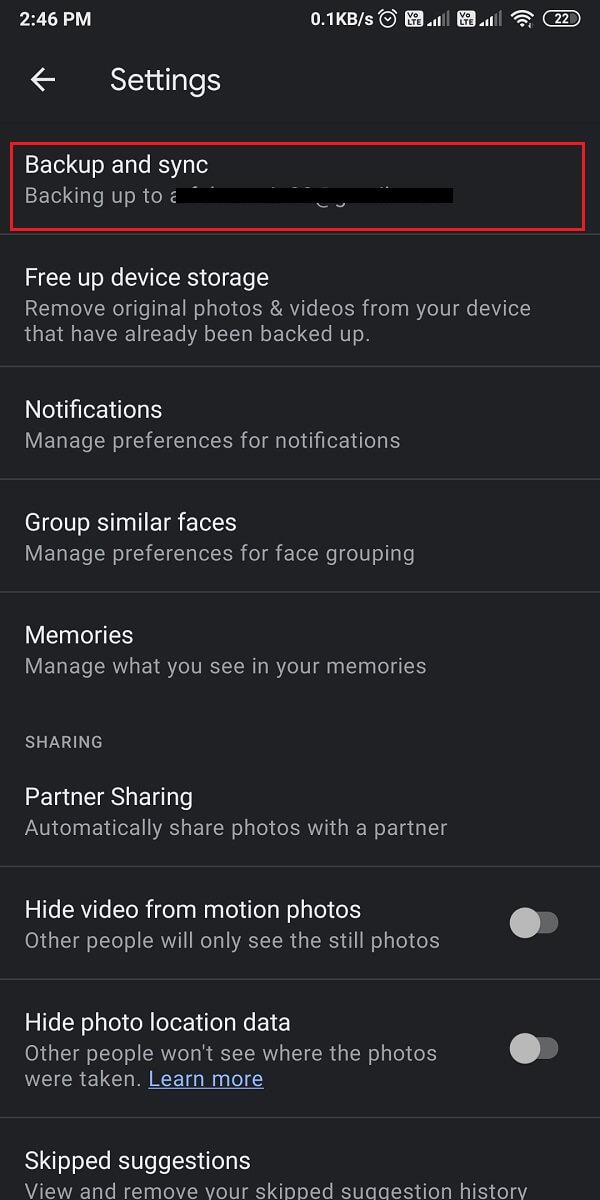
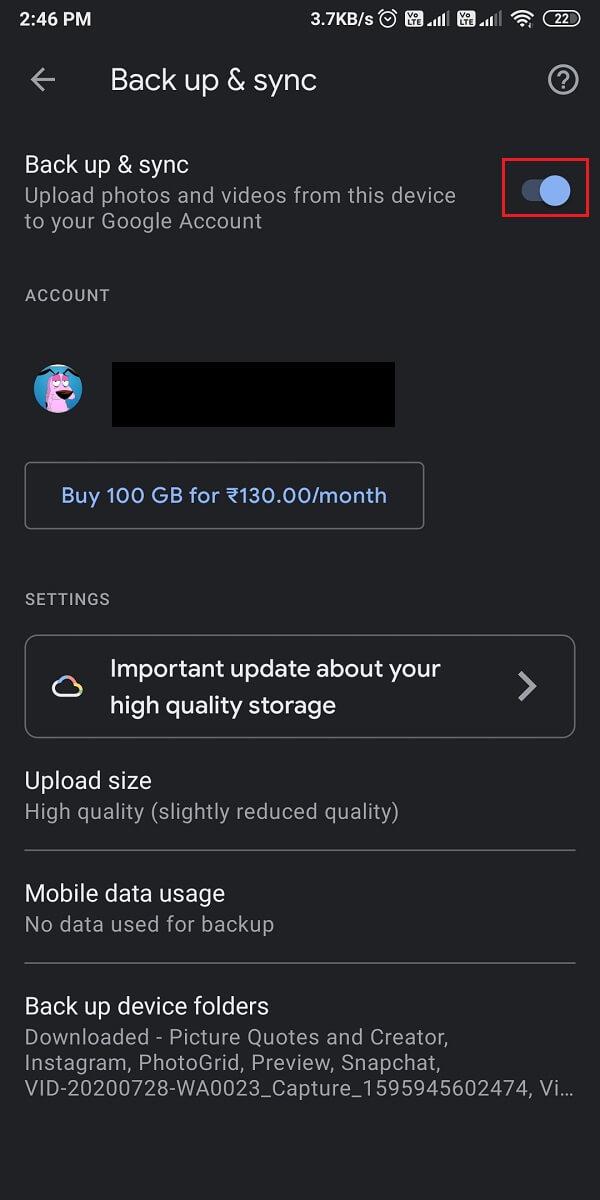
그게 다야; 사진은 Google 사진과 동기화되지 않으며 일반 갤러리 앱처럼 Google 사진을 사용할 수 있습니다.
또한 읽기: 여러 Google 드라이브 및 Google 포토 계정 병합
Google 사진에서 계정을 완전히 제거할 수 있습니다. Google 계정을 제거하면 Gmail, YouTube, 드라이브 등과 같은 다른 Google 서비스에서 로그아웃 됩니다 . 또한 Google 사진과 동기화한 모든 데이터가 손실될 수 있습니다. 따라서 Google 사진에서 계정을 완전히 제거하려면 휴대전화 자체에서 계정을 제거해야 합니다 .
1. Android 또는 iOS 기기 에서 설정 을 연 다음 아래로 스크롤하여 ' 계정 및 동기화 ' 탭을 탭합니다.

2. Google 을 탭 하여 계정에 액세스한 다음 Google 사진과 연결된 Google 계정 을 선택합니다 .
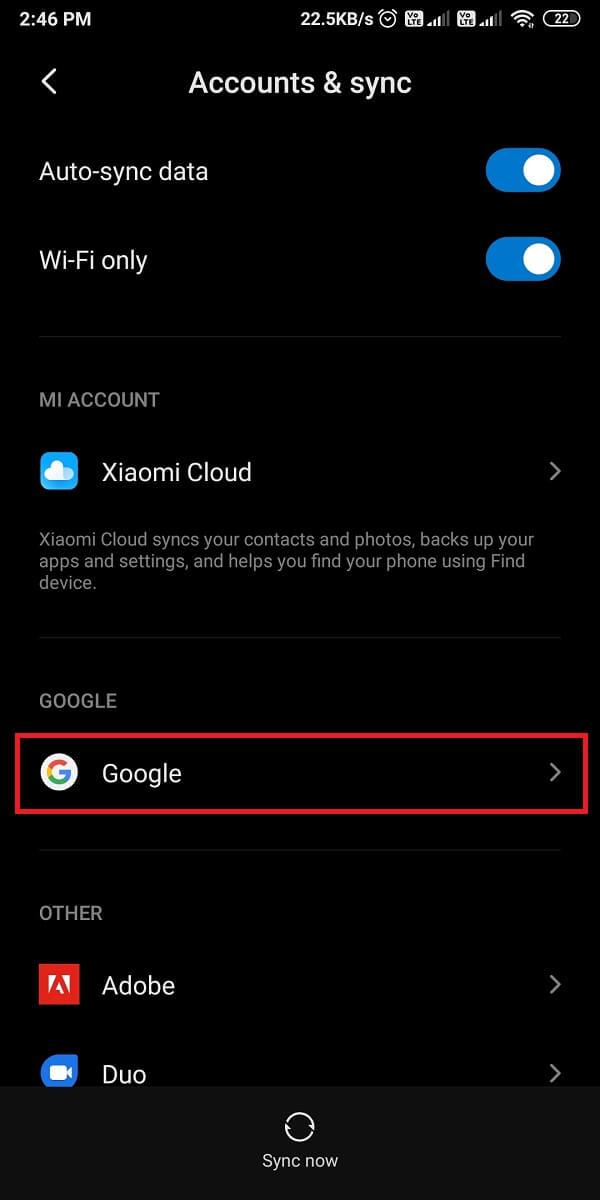
3. 화면 하단 에서 더보기 를 누른 다음 ' 계정 제거 '를 누릅니다 .
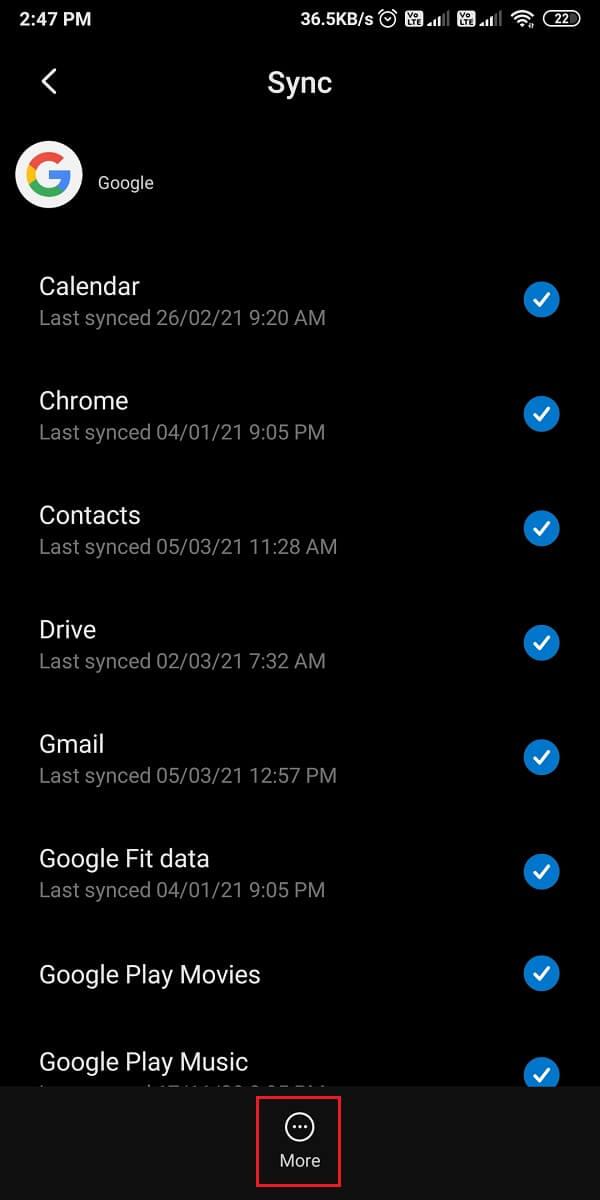
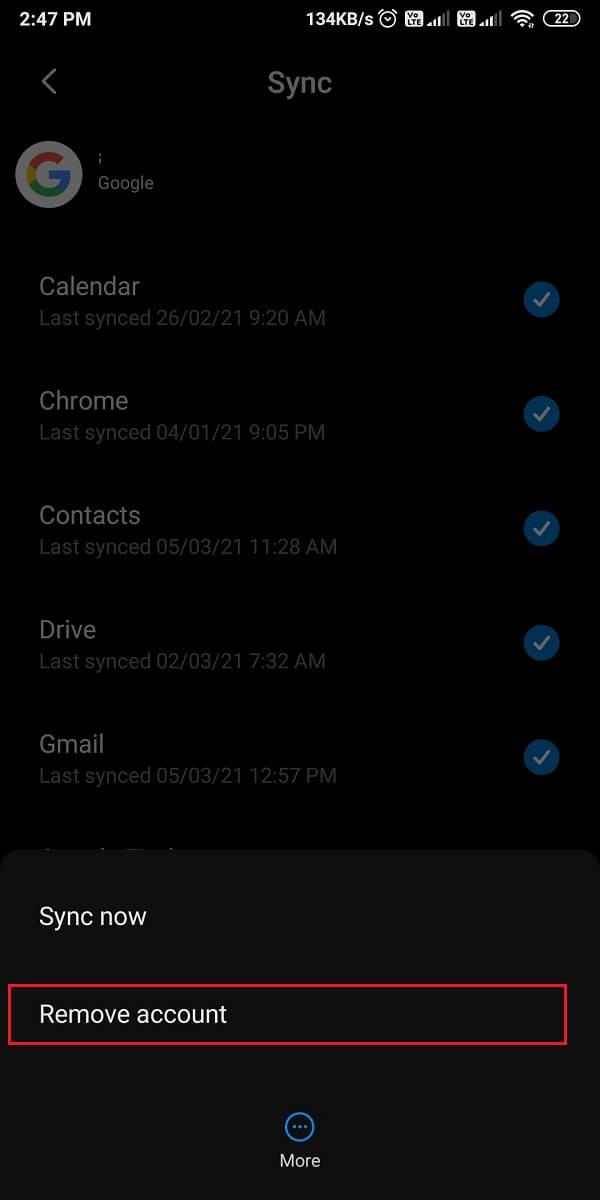
이 방법을 사용하면 Google 포토에서 계정이 완전히 제거되고 사진이 더 이상 Google 사진과 동기화되지 않습니다. 그러나 제거하는 계정으로 Gmail, 드라이브, 캘린더 또는 기타와 같은 다른 Google 서비스를 사용할 수 없습니다.
Google 계정이 두 개 이상이고 Google 사진에서 다른 계정으로 전환하려면 첫 번째 계정에서 백업 및 동기화 옵션을 꺼야 합니다. 첫 번째 계정에서 백업을 비활성화한 후 두 번째 계정을 사용하여 Google 사진에 로그인하고 백업 옵션을 활성화할 수 있습니다. Google 사진에서 계정 연결을 해제하는 방법은 다음과 같습니다.
1. 기기에서 Google 포토 를 열고 상단에서 프로필 아이콘 을 탭한 다음 Google 사진 버전에 따라 설정 또는 사진 설정으로 이동합니다 .
2. 탭 백업 및 동기화는 다음 토글 해제 ' 백업 및 동기화를 .'
3. 이제 Google 사진의 홈 화면으로 돌아가서 상단에서 프로필 아이콘 을 다시 탭합니다 .
4. Google 계정 옆 에 있는 아래쪽 화살표 아이콘 을 누른 다음 ' 다른 계정 추가 '를 선택 하거나 이미 기기에 추가한 계정을 선택합니다.
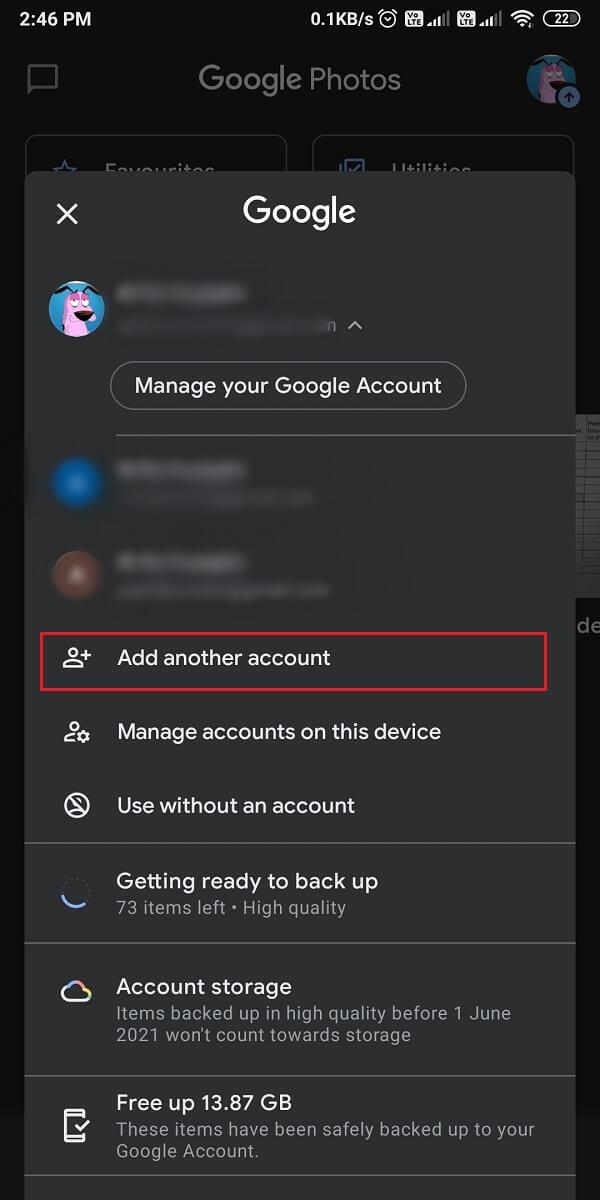
5. 성공적 후 로그인 새 계정에 , 당신에 탭 프로파일 아이콘 화면 상단에서과에 가서 사진을 설정 또는 설정.
6.을 눌러 백업 및 동기화 와 켜 을위한 토글 ' 백업 및 동기화 .'
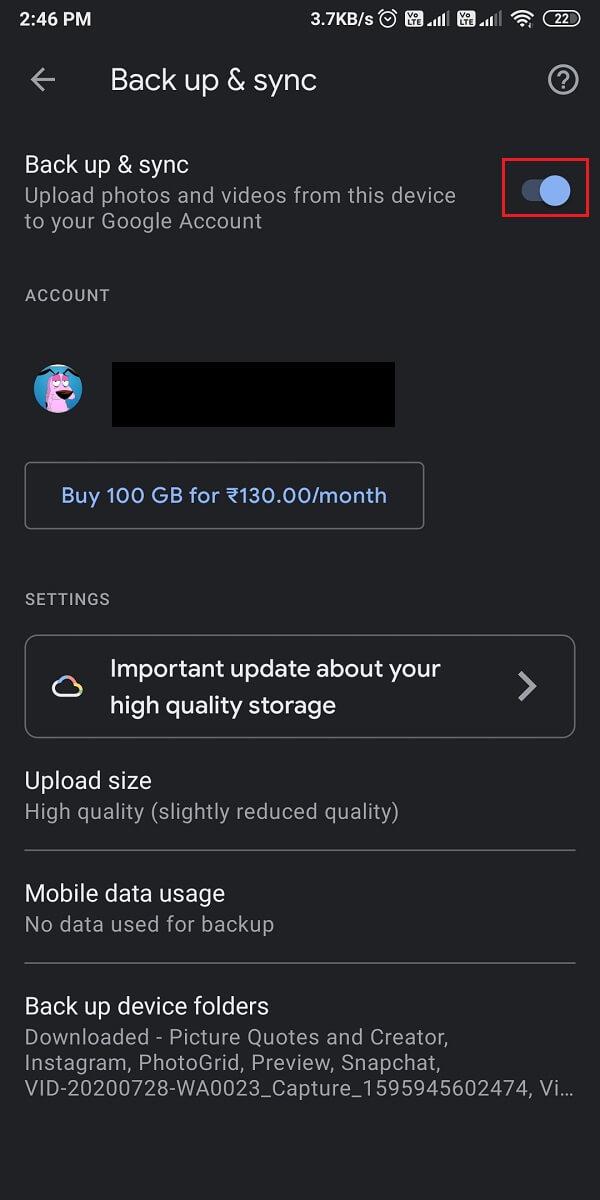
즉, 그것 뿐이다 지금은 이전 계정을 제거하고, 새 사진은 새 계정에 백업합니다.
또한 읽기: Google 포토를 수정하는 방법에 빈 사진이 표시됨
때로는 친구의 기기나 공용 기기를 사용하여 Google 계정에 로그인할 수 있습니다. 하지만 계정에서 로그아웃하는 것을 잊었습니다. 이 경우 다른 기기의 Google 사진 에서 원격으로 계정을 제거 할 수 있습니다. 다른 사람의 휴대전화에 로그인한 Google 계정을 남겨두면 사용자가 Google 포토를 통해 내 사진에 쉽게 액세스할 수 있습니다. 그러나 다른 사람의 기기에서 Google 계정에서 쉽게 로그아웃할 수 있는 옵션이 있습니다.
스마트폰에서
1. Google 포토 온 누릅니다 프로파일 아이콘 에 오른쪽 상단 다음 화면의 상단 탭에서 관리 Google 계정을 .
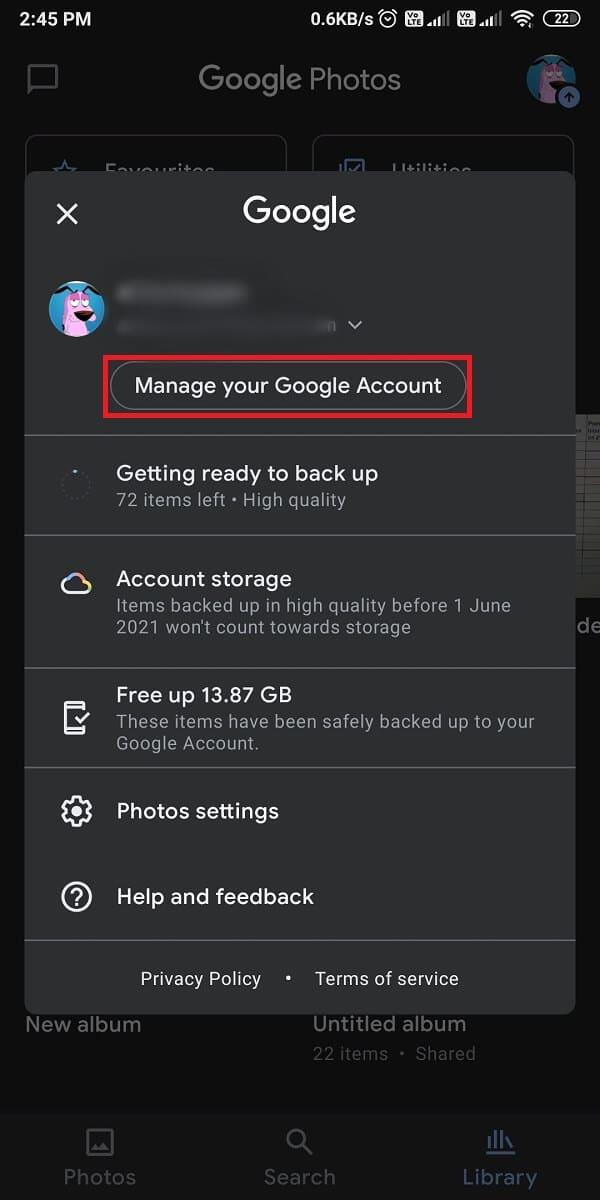
2. 상단에서 탭을 스와이프하고 보안 ���으로 이동한 다음 아래로 스크롤하여 내 장치를 탭 합니다 .
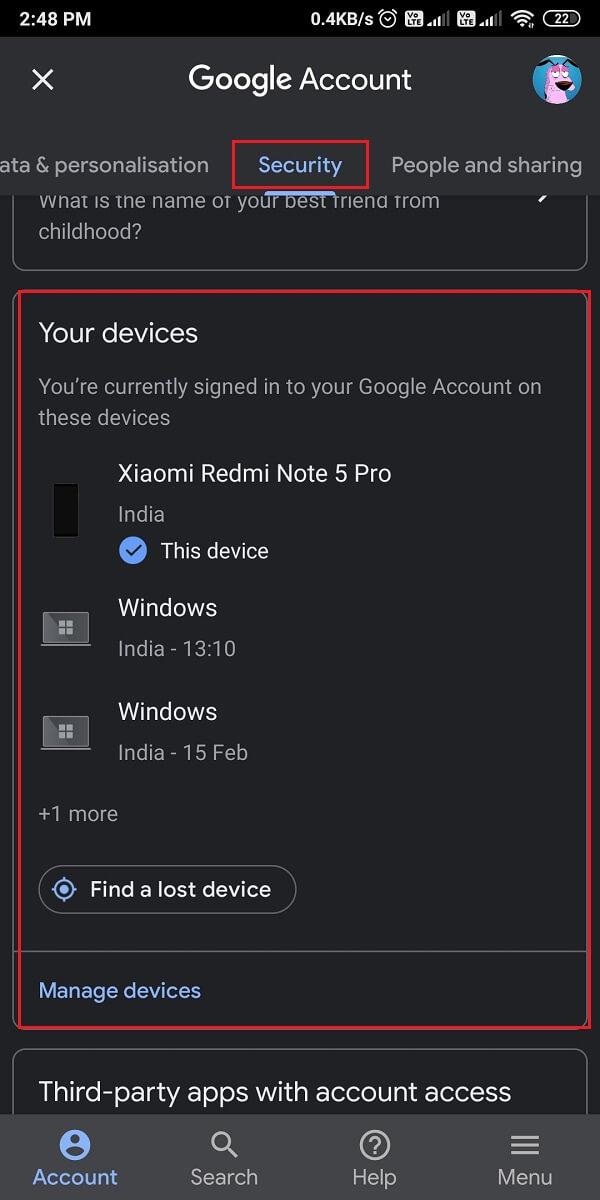
3. 마지막에 탭 세 개의 수직 점 연결된 장치에 옆에 밖으로 누릅니다 로그인 할 곳에서 ' 아웃 .'
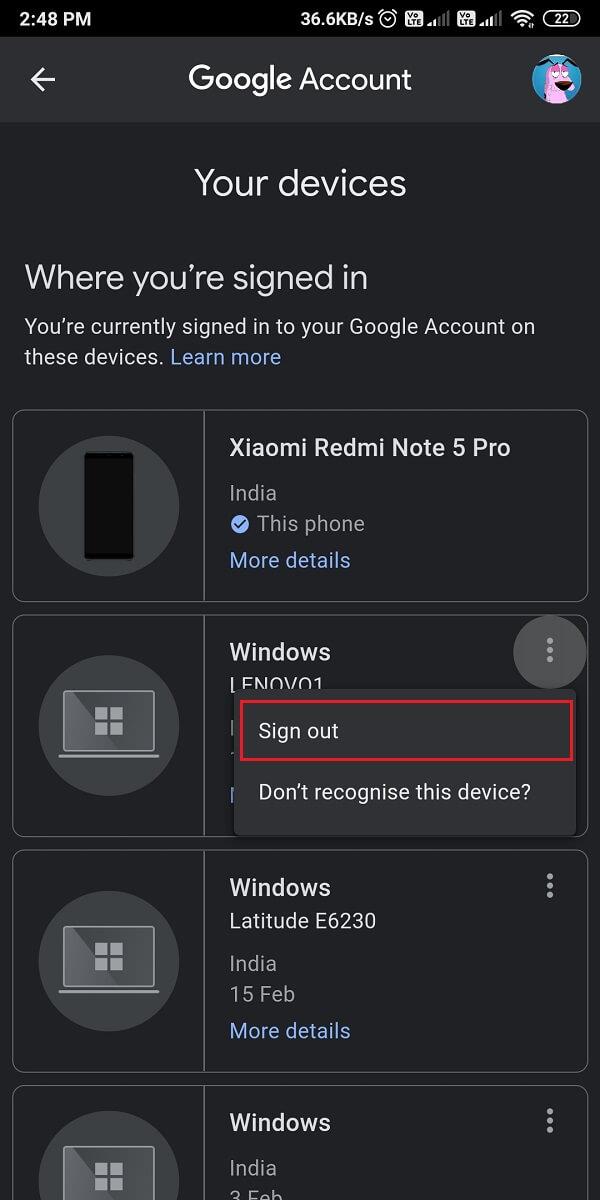
데스크탑에서
1. Google 포토 귀하의 크롬 브라우저에서 의 로그 당신에 Google 계정 에 로그인하지 않은 경우.
2. 브라우저 화면의 오른쪽 상단에서 프로필 아이콘 을 클릭합니다 . Google 계정 관리 를 클릭 합니다 .

3. 화면 왼쪽 패널에서 보안 탭으로 이동합니다 . 아래로 스크롤하여 ' 내 기기 '를 클릭 합니다 .
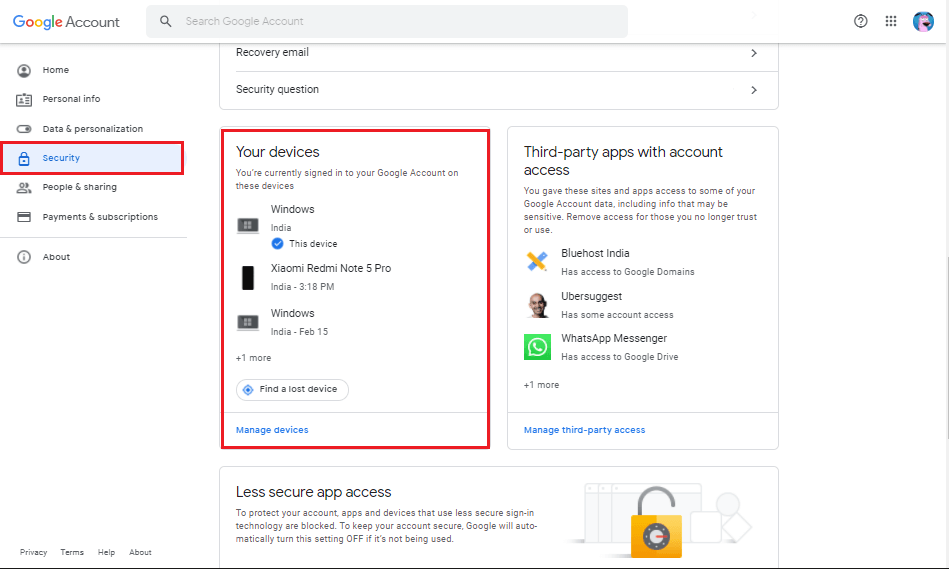
4. 마지막으로 연결된 모든 장치 목록이 표시 되고 제거하려는 장치를 클릭한 다음 로그아웃을 클릭 합니다 .

이렇게 하면 다른 기기에서 로그아웃하는 것을 잊은 Google 계정에서 쉽게 로그아웃할 수 있습니다.
자주 묻는 질문(FAQ)
Google 포토에서 내 휴대전화를 어떻게 연결 해제합니까?
Google 사진에서 휴대전화나 계정의 연결을 해제하려면 계정 없이 Google 사진 앱을 쉽게 사용할 수 있습니다. 계정 없이 Google 포토를 사용하면 일반 갤러리 앱으로 작동합니다. 이렇게 하려면 Google 사진으로 이동하여 프로필 아이콘을 탭하고 계정 옆에 있는 아래쪽 화살표를 클릭하고 계정 없이 사용을 선택하여 Google 사진에서 휴대전화의 연결을 해제합니다. 앱은 더 이상 클라우드에 있는 사진 을 백업 하지 않습니다 .
다른 기기에서 Google 포토를 제거하려면 어떻게 해야 하나요?
Google 계정은 사용자가 다른 기기에서 계정을 쉽게 제거할 수 있도록 합니다. 이렇게 하려면 기기에서 Google 포토 앱을 열고 프로필 아이콘을 클릭하면 됩니다. 에 탭 이에서 계정 연결을 해제하고 마지막으로 사인 아웃을 클릭하고자하는 기기에 Google 계정> 보안> 기기> 탭을 관리 할 수 있습니다.
추천:
이 가이드가 도움이 되었기를 바라며 Google 사진에서 계정을 쉽게 제거하거나 연결을 해제 할 수 있기를 바랍니다. 기사가 마음에 들면 아래 의견에 알려주십시오.
이 글에서는 하드 드라이브에 문제가 생겼을 때 다시 접근할 수 있는 방법을 안내해 드리겠습니다. 함께 따라 해 보세요!
AirPods는 언뜻 보기에 다른 무선 이어폰과 별반 다르지 않아 보입니다. 하지만 몇 가지 잘 알려지지 않은 기능이 발견되면서 모든 것이 달라졌습니다.
Apple은 iOS 26을 출시했습니다. 완전히 새로운 불투명 유리 디자인, 더욱 스마트해진 경험, 익숙한 앱의 개선 사항이 포함된 주요 업데이트입니다.
학생들은 학업을 위해 특정 유형의 노트북이 필요합니다. 선택한 전공 분야에서 뛰어난 성능을 발휘할 만큼 강력해야 할 뿐만 아니라, 하루 종일 휴대할 수 있을 만큼 작고 가벼워야 합니다.
Windows 10에 프린터를 추가하는 것은 간단하지만, 유선 장치의 경우와 무선 장치의 경우 프로세스가 다릅니다.
아시다시피 RAM은 컴퓨터에서 매우 중요한 하드웨어 부품으로, 데이터 처리를 위한 메모리 역할을 하며 노트북이나 PC의 속도를 결정하는 요소입니다. 아래 글에서는 WebTech360에서 Windows에서 소프트웨어를 사용하여 RAM 오류를 확인하는 몇 가지 방법을 소개합니다.
스마트 TV는 정말로 세상을 휩쓸었습니다. 이렇게 많은 뛰어난 기능과 인터넷 연결 덕분에 기술은 우리가 TV를 시청하는 방식을 바꾸어 놓았습니다.
냉장고는 가정에서 흔히 볼 수 있는 가전제품이다. 냉장고는 보통 2개의 칸으로 구성되어 있는데, 냉장실은 넓고 사용자가 열 때마다 자동으로 켜지는 조명이 있는 반면, 냉동실은 좁고 조명이 없습니다.
Wi-Fi 네트워크는 라우터, 대역폭, 간섭 외에도 여러 요인의 영향을 받지만 네트워크를 강화하는 몇 가지 스마트한 방법이 있습니다.
휴대폰에서 안정적인 iOS 16으로 돌아가려면 iOS 17을 제거하고 iOS 17에서 16으로 다운그레이드하는 기본 가이드는 다음과 같습니다.
요거트는 정말 좋은 음식이에요. 매일 요구르트를 먹는 것이 좋은가요? 매일 요구르트를 먹으면, 몸에 어떤 변화가 있을까요? 함께 알아보죠!
이 기사에서는 가장 영양가 있는 쌀 종류와 어떤 쌀을 선택하든 건강상의 이점을 극대화하는 방법에 대해 설명합니다.
수면 일정과 취침 루틴을 정하고, 알람 시계를 바꾸고, 식단을 조절하는 것은 더 나은 수면을 취하고 아침에 제때 일어나는 데 도움이 되는 몇 가지 방법입니다.
임대해 주세요! Landlord Sim은 iOS와 Android에서 플레이할 수 있는 모바일 시뮬레이션 게임입니다. 여러분은 아파트 단지의 집주인 역할을 하며 아파트 내부를 업그레이드하고 세입자가 입주할 수 있도록 준비하여 임대를 시작하게 됩니다.
욕실 타워 디펜스 Roblox 게임 코드를 받고 신나는 보상을 받으세요. 이들은 더 높은 데미지를 지닌 타워를 업그레이드하거나 잠금 해제하는 데 도움이 됩니다.













